الخدمات البريدية وتعليمات التكوين خطوة بخطوة Mail.ru - أوتلوك
طريقة مسرحي للتواصل مع سنوات من الورقنوع من تحولت إلى الإلكترونية. على الانترنت هناك 200 خدمات البريد، من خلالها المستخدمين التواصل وإرسال البيانات عبر البريد الإلكتروني. كل مرسل على الانترنت له بنية خاصة بها واجهة الفردية، ولكن في الوقت نفسه، تم تطوير البرامج التي تعمل مع البريد دون متصفح. وينشأ السؤال عن كيفية إنشاء عنوان إلكتروني خارجي في برنامج حاسوبي. مثال على إعداد Mail.ru - سوف يساعدك أوتلوك على الإجابة عليه.
عميل البريد المحلي
في مطوري الإنترنت من برامج الكمبيوترتقدم خيارا لمستخدمي البرامج، الذين يؤدون دور عميل إلكتروني. كل ساعي البريد المحلي لديه واجهة الفردية وظائف مفيدة. ولكن هل يستحق الأمر تحميل الكمبيوتر مع البرامج إذا كانت خدمات البريد الإلكتروني متاحة لاستخدام المتصفح؟ نعم! والدليل على ذلك هو عملاء "مايكروسوفت أوتلوك 2013" و "أوتلوك إسبريس". إعداد البريد Mail.ru جدا في أوتلوك عادة لا يستغرق الكثير من الوقت للمستخدمين.
وعادة ما يكون الشخص اثنين أو ثلاثة الإلكترونيةالعناوين التي يستخدمها بشكل منتظم، ولكن يتم تسجيل هذه الحسابات على خدمات منفصلة عبر الإنترنت. وبطبيعة الحال، فإنه يسمح لتشغيل البريد واحد، بعد أن وضعت على ذلك صناديق الشخصية. ولكن في هذه الحالة، الخدمة الخارجية لا يضمن أن الرسالة مع اسم المجال الخارجي سيتم إرسالها بشكل صحيح.
يتم إنشاء واجهة "أوتلوك" للمستخدمينبغض النظر عن مستوى المهارات الحاسوبية، لذلك يتم النظر في إنشاء مورد على الانترنت على ذلك. ومن أمثلة الخدمة الخارجية خدمة بريدية عبر الإنترنت Mail.ru.
ما تحتاج إلى تكوين Mail.ru - أوتلوك
وقبل الشروع مباشرة في العمل، يجدر التدقيق:
- الحساب المسجل على الموقع Mail.ru.
- تثبيت أوتلوك.
في حالة وجود حزمة مس أوفيس في وقت سابق، يتم العثور على بريد البريد بين قائمة البرامج القياسية. يمكن تنزيل أوتلوك 2013 أو أوتلوك إكسبريس كمكون منفصل
تكوين Mail.ru البريد في أوتلوك 2013
- قم بتشغيل برنامج "مايكروسوفت Autluk 2013" وافقت على الشروط الحساب.
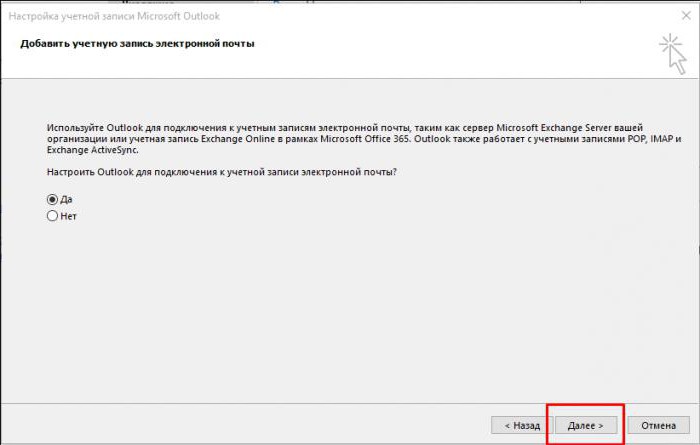
- في الحساب نشير إلى:
- الاسم المعروض من قبل المستلمين؛
- عنوان صندوق البريد الإلكتروني المسجل في Mail.ru؛
- كلمة السر.

3. حدد بروتوكول الاتصال.

4. حدد إعدادات المستخدم ومعلومات الخادم.


ومن الجدير النظر في أن إماب خادم البريد الوارد هو imap.mail.ru؛ ل POP3 - pop.mail.ru.
بعد ذلك، تحتاج إلى تكوين معلمات إضافية.


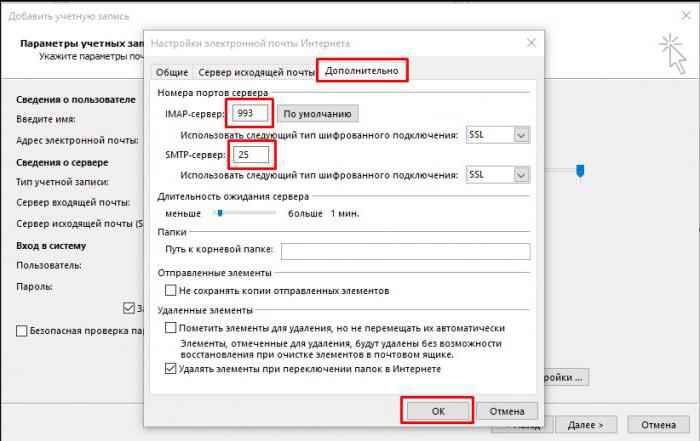
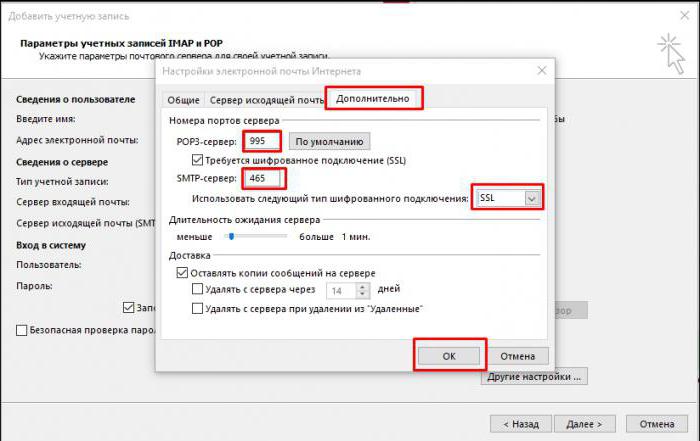

تعليمات لتخصيص Outlook Express - Mail.ru
1. في علامة التبويب "أدوات" ، انتقل إلى "الحسابات".
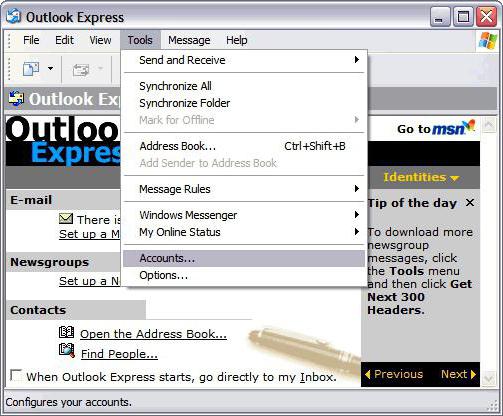
2. "إضافة" زر ، ثم "البريد":
- أدخل الاسم المعروض في الرسائل من المستلمين ؛
- عنوان البريد الإلكتروني المسجل على Mail.ru.
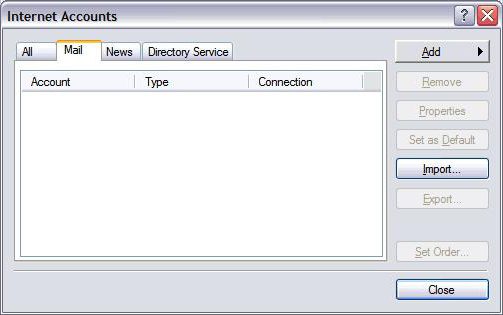

3. يشار البيانات للخوادم الصادرة والواردة:
- البروتوكول هو IMAP أو POP3 ؛
- تم تحديد خادم البريد الوارد: imap.mail.ru - لـ IMAP؛ pop.mail.ru - لـ POP3 ؛
- الخادم المنتهية لبروتوكولين - smtp.mail.ru.

4. بعد ذلك ، يشار إلى اسم صندوق البريد @ mail.ru (bk.ru ، inbox.ru وغيرها). أدخل كلمة المرور المقابلة للحساب.

5. عند إعداد حساب Outlook - اكتمال Mail.ru ، تحتاج إلى فتح "خصائص" هذا الحساب.


6. في علامة التبويب "خيارات متقدمة" ، ندخل منافذ استلام وإرسال الرسائل.

7. تمكين تنزيل المجلدات من الخوادم المحددة.
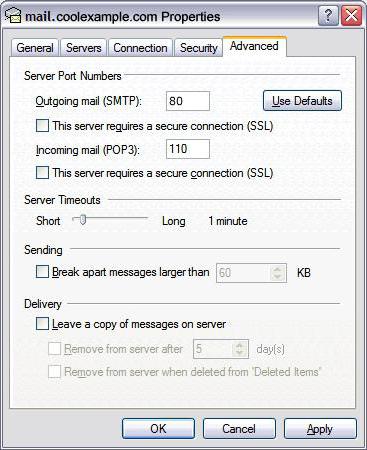
8. تم إعداد الحساب.
ما هي الفروق الدقيقة تستحق الاهتمام بها
أثناء تكوين Mail.ru - Outlook ، قد تواجه مشكلات سهلة الإصلاح. الشيء الرئيسي هو مراعاة قواعد معينة:
1. يشار الحساب باسم كامل مع إدراج رمز "الكلب" والمجال ([email protected]).
2. قد يكون اسم مستخدم مستلم البريد في سطر "من:" مختلفًا ، وهذا ليس بالضرورة اسم المرسل واسم العائلة الخاص به.
3. تحقق بعناية من منفذ الإدخال للخادم الوارد / الصادر.
4- لكي يتم نسخ المعلومات التي يتلقاها عميل البريد المحلي إلى مورد خارجي ، قم بإلغاء تحديد المربع "حذف نسخة من الخادم ...".
تثبيت مرسل "Outluk" محلي وتنفيذ إعدادات Mail.ru-Outlook ، سيتمكن المستخدم من تلقي وإرسال الرسائل ، بالإضافة إلى عدد من الوظائف الإضافية.
1. سيكون من الأسهل إدارة تسجيل عامل بريد خارجي.
2. يتم إنشاء تصفية الرسائل بواسطة مرسل فردي ؛ حول موضوع الرسالة. كلمة منفصلة أو موضوع الرسالة.
3. أرشفة الرسائل والمزيد من المعالجة أسرع بكثير.
4. يتم ترتيب محتويات المجلد وفقًا للتفضيلات.
5. سوف يصبح إنشاء قوائم بريدية أسهل.
6. سيساعد عامل بريد محلي في تنظيم وجدولة يوم عمل بفضل التقويم. تسمح هذه الميزة للمستخدم بإنشاء جدول وتعيين التذكيرات.
7. يمكن مزامنة دفتر العناوين "Outluk" مع أنظمة تشغيل الهواتف المحمولة ، النقل إلى أو من جهات اتصال الهاتف. بالإضافة إلى ذلك ، في دفتر العناوين ، يتم إنشاء بطاقات العمل لكل مشارك ، مشيرا إلى الموقع والشركة ورقم الهاتف وغيرها من المعلومات.
8. نظام الرسائل "Outluk" يسمح بإرسال واستقبال البريد الصوتي.
</ p>




